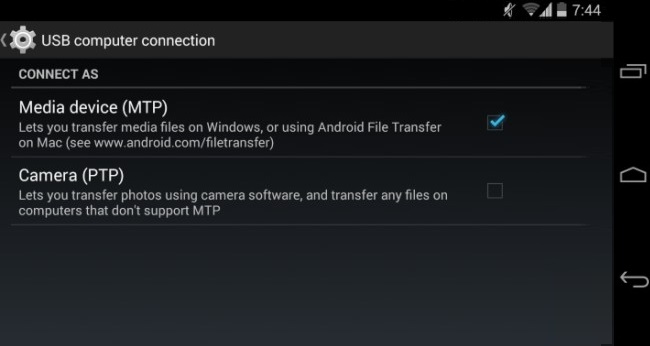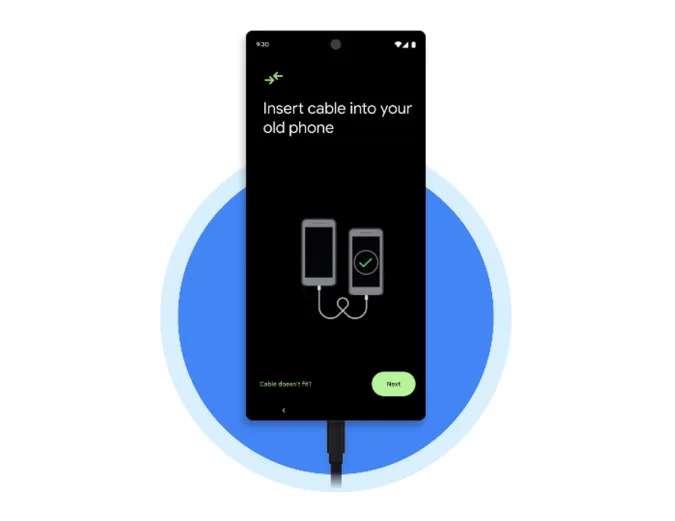گجتهای هوشمند جزئی جدایی ناپذیر از زندگی ما شده اند و همه ما اطلاعات مهمی روی آن ها داریم که نمی خواهیم هیچگاه آن ها را از دست بدهیم، عکس های خاطره انگیز، نوشته ها و ….، و همه می دانیم داشتن این اطلاعات برای همیشه روی گجتهایی که حافظه کمی دارند غیر ممکن است و باید آن ها را به یک کامپیتوتر منتقل کرد و از آنجا یک بک آپ گرفت. اما برای اتصال گوشی به کامپیوتر راه های مختلفی وجود دارد که ما در آریامونز به بررسی برخی از این راه ها از جمله استفاده از airdroid پرداخته ایم. اما در این مطلب قصد داریم نحوه اتصال گوشی اندرویندی به یک کامپیوتر به وسیله کامپیوتر را برای شما توضیح دهیم. با ما باشید.
1. گجت اندرویدی خود را به وسیله یک کابل USB به رایانه وصل کنید. ویندوز بطور خودکار دستگاه متصل شده را به عنوان یک دستگاه MTP شناسایی میکند که به معنی انتقال فایلهای چند رسانهای است.
اگر پنجره پخش خودکار (Auto Play) روی صفحه نمایش کامپیوتر نمایان شد٬ گزینه “open device to view files using windows explorer” یعنی باز کردن دستگاه برای مشاهده در ویندوز را انتخاب کنید.
اگر پنجره پخش خودکار روی صفحه ظاهر نشد در صفحهی اصلی کامپیوتر روی دکمه start کلیک کرده و گزینهی computer یا my computer را انتخاب کنید و برای دسترسی به تنظیمات دستگاه متصل شده روی گزینه “تبلت/موبایل” در لیست دو بار کلیک کنید.
همچنین میتوانید برای اطلاع یافتن از مقدار فضای خالی حافظه گجت روی گزینهی “تبلت/موبایل” در کامپیوتر کلیک راست کرده و گزینهی properties را انتخاب کنید تا به شما نشان دهد که تا چه اندازه میتوانید فایل کپی کنید.

2.پنجرهی دیگری روی ویندوز باز کنید تا فایلهایی را که میخواهید کپی و به کامپیوتر خود منتقل کنید را در آن قرار دهید. میتوانید هر دو پنجره را کنار هم روی صفحه نمایش مشاهده کنید تا فضای حافظه را نیز در نظر بگیرید.
هنگامی که میخواهید فایلها را در قسمت مورد نظر کپی کنید, فایلهای مهم و ضروری که برای عملکردهای اساسی گجت اندرویدی شما مورد نیاز است نیز قابل دسترسی هستند, پس مراقب باشید تا ناخواسته آنها را حذف یا جابه جا نکنید.
3.حالا فایلهایی را که میخواهید به کامپیوتر منتقل کنید انتخاب کرده و در پنجرهای که در مرحله قبل گفته شد کپی کنید.
4. پس از آنکه فایلها با موفقیت در کامپیوتر کپی شدند, پنجره مخصوص به گجت اندرویدی را در ویندوز ببندید و کابل USB را جدا کنید.
اگر کامپیوتر تبلت را شناسایی نکرد چه کار کنیم؟
هنگام برقراری ارتباط تبلت با کامپیوتر تنظیمات بطور خودکار عمل کرده و کامپیوتر گجت اندرویدی را شناسایی میکند٬ اما اگر این اتفاق نیفتد شما باید بطور دستی این کار را انجام دهید.
برای این منظور از منوی اصلی اندروید وارد قسمت تنظیمات شوید و گزینهی ذخیره سازی(Storage) را انتخاب کنید. معمولا در گوشه بالا سمت راست گزینهای به نام sub_ menu وجود دارد سپس روی گزینهی USB computer connection کلیک کنید و با در نظر گرفتن نوع فایلی که قرار است منتقل شود نوع ارتباط مناسب را انتخاب کنید.
ارتباط به وسیله USB به دو شکل برقرار میشود:
1.دستگاه رسانهای (MTP): با انتخاب این گزینه, این فرضیه برای گجت اندرویدی ایجاد میشود که آن یک دستگاه رسانهای است.
2.دوربین (PTP): با فعال کردن این گزینه, گجت اندرویدی شما به عنوان یک دوربین شناسایی میشود که بهترین گزینه برای انتقال فایلهای عکس و ویدیو است.